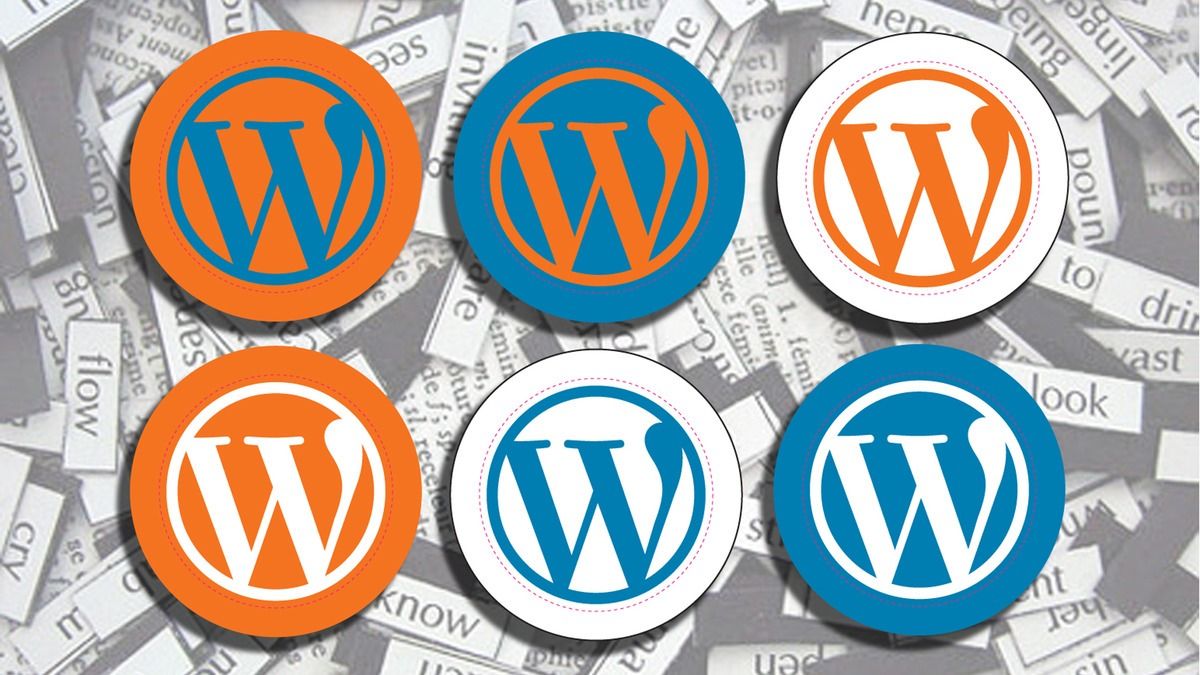
Artículo invitado de José Antonio Martín.
Hoy es un día especial, ya que no todos los días tengo el privilegio de publicar un post en el blog de mi amiga Ana, esta mujer es un ejemplo a seguir… pero que os voy a contar que no sepáis ya.
Tuve el placer de conocer a Ana en noviembre de 2013, en Visibilidad Ascendente. Allí desde el primer día nos contagió con su energía y su buen hacer, pero no acabó ahí, esto sólo fue el inicio de lo que es hoy Acción con Alegría.
Hace unos meses me propuso publicar un post en su blog y aquí estoy 🙂
Espero que este a la altura y te resulte de interés, en él daré unas pinceladas de todo lo que necesitas saber sobre WordPress, para que así ahorres tiempo y dinero. El blogging con WordPress ha llegado para quedarse y lo debes aprovechar.
Pues nada, empecemos y cualquier duda que te surja me la dices en los comentarios 😉
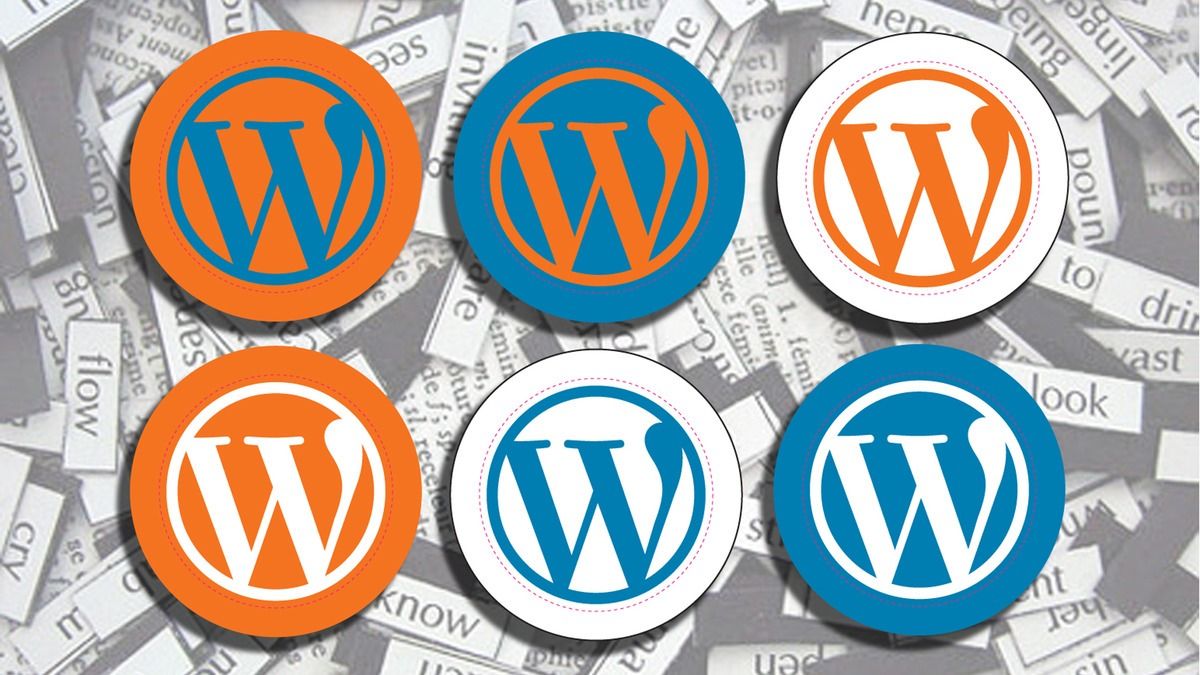
#1. Qué es WordPress
WordPress es una herramienta que te permitirá crear y gestionar tu página web de un modo muy sencillo y sin tocar nada de código, todo a través de un intuitivo panel de control.
Aunque si necesitas ayuda en temas de diseño y desarrollo web con WordPress puedes contratar a un profesional del sector, así podrás centrarte en las tareas en las que eres más productivo.
#2. WordPress.com vs WordPress.org
Aquí vamos a ver las principales diferencias entre estas dos opciones, en función a tus necesidades y objetivos será mejor una u otra.
Por un lado tenemos a WordPress.com, es gratis y simplifica el trabajo técnico, aunque tiene ciertas limitaciones. Por lo que es una buena opción si estamos en una etapa de comienzo, de prueba, de una primera aproximación al apasionante mundo de los blogs.
Y por el otro lado tenemos WordPress.org, hace falta contratar un servicio de alojamiento web con su respectiva dirección de Internet, por lo que ya implica una serie de gastos nada más comenzar. Esta opción no tiene limitaciones y eres el verdadero dueño de tu sitio web.
Mi recomendación es que si vas realmente en serio con tu negocio elijas WordPress.org, ya que a medio/largo plazo te alegrarás.
#3. Los 24 términos más usados
- Categorías – Es el modo más general de clasificar los artículos de nuestro blog. Por ejemplo: Música Clásica, Pop, Rock, etc.
- CMS – Viene a significar “Gestor de Contenidos”, esto no es otra cosa que una aplicación informática que permite añadir y modificar los contenidos de un sitio web a través de un panel de control.
- Dominio – Es la dirección en Internet que introducimos cuando queremos acceder a una página web.
- Entradas – Se refiere a los artículos que publicamos en nuestro blog, éstos están organizados por fecha.
- Etiquetas – Es un método más exhaustivo de organizar los artículos de nuestro blog y acompañan a las categorías. Por ejemplo: Solistas, Grupos, etc.
- Favicon – Es una pequeña imagen que aparece en las pestañas del navegador, junto al título del sitio web.
- Framework – Viene a significar “Marco de trabajo” y su principal utilidad es facilitar el desarrollo web.
- Gravatar – Es la imagen que se muestra cuando introducimos nuestro correo electrónico en ciertos lugares. Por ejemplo: Cuando realizamos un comentario en un blog. Si aún no tienes el tuyo puedes creártelo en https://es.gravatar.com/.
- Hooks – Significa “gancho” o “enganche” y nos permite añadir lo que queramos en determinadas parte de nuestro tema WordPress.
- Hosting – El hosting o alojamiento web es el lugar donde se encuentran los archivos y base de datos de tu sitio web.
- Open Source – Significa «Código abierto» y la idea del movimiento se centra en la premisa de que al compartir el código el resultado será de una calidad superior.
- Páginas – Hace referencia a los contenidos que no están organizados por fechas. Por ejemplo Inicio, Quiénes somos, Servicios, Contacto, etc.
- Permalinks – Los Permalinks o Enlaces Permanentes nos permiten definir la estructura de la URL de nuestro sitio web.
- Pinbacks – Son notificaciones que tratan de avisar a los sitios enlazados desde los artículos que publicamos.
- Plugins – Son pequeñas aplicaciones que te permitirá añadir funcionalidades a tu sitio web sin tocar nada de código. Por ejemplo: Botones para compartir en redes sociales, crear galerías de imágenes, añadir formularios de contacto, etc.
- PopUp – Son pequeñas ventanas emergentes que se muestran cuando se realizan ciertas acciones en una página web.
- Responsive – Significa que adapta su diseño a distintos dispositivos (ordenador, móvil, tablet, etc).
- Roles de usuario – Nos permiten clasificar el nivel de acceso (administrador, editor, suscriptor, etc) de los usuarios. WordPress viene con varios roles creados y con la ayuda de plugins podemos crear nuestros propios roles.
- RSS – Es un archivo XML que se autogenera con los contenidos de nuestro sitio web y nos permite compartirlos. Ya sea a través de un lector de RSS como Feedly o bien a través de herramientas TwitterFeed y similares.
- Shortcodes – Son pequeños códigos que se incrustan junto al texto y permiten añadir ciertas funcionalidades,
- Sidebar – Significa “Barra lateral” y es uno de los lugares donde se pueden añadir widgets. En función a nuestro tema WordPress podremos tener más o menos barras laterales, aunque lo recomendable es tener sólo una sidebar a la derecha del contenido.
- Temas – Cuando hablamos de Temas o Plantillas WordPress nos referimos al diseño de nuestro sitio web.
- Trackbacks – Son notificaciones que tratan de avisarnos de los enlaces que recibimos de otros sitios web.
- Widgets – Son módulos (cuadro de búsqueda, formulario de contacto, calendario, etc) que se pueden añadir normalmente en la barra lateral y en el footer, simplemente arrastrando y soltando.
#4. Hosting WordPress, blanco sobre negro
En el mundo del hosting no todo lo que se dice es verdad, ya que hay mucho dinero en comisiones de por medio. Aquí te dejo los cuatro proveedores que te recomiendo:
- SiteGround – Ofrecen unos paquetes de hosting para WordPress más que interesantes. Destacan por su seguridad, velocidad y soporte.
- Dinahosting – Son la caña de España 😉 Nada más entrar en la web te transmiten buen rollo y encima ofrecen un excelente servicio.
- WebEmpresa – Están especializados en WordPress, Joomla y PrestaShop. Son un equipo de profesionales muy eficaces y están ahí para lo que surja.
- CDmon – Ofrece diferentes paquetes de hosting adaptados a las necesidades de cada cliente, además cuentan con atención telefónica 24/7.
#5. Temas WordPress, un mundo de luces y sombras
No todos los temas WordPress son lo que parecen, muchas veces uno se deja llevar por lo visual y no siempre es la mejor decisión. Aquí tienes los cuatro lugares donde suelo comprar los temas de mis clientes.
- StudioPress – Es mi favorito y mi opción Nº1, aunque comprendo que no es la mejor opción para todo tipo de usuarios, ya que para personalizar una web con sus temas hace falta tocar código y no todos los usuarios tienen los conocimientos necesarios. Pero en cuanto a optimización es una maravilla.
- WooThemes – Tienen un panel bastante completo que nos permite personalizar la apariencia de sus temas fácilmente. Hay varios que están pensados para tener una tienda online con su plugin estrella, WooCommerce.
- Thrive Themes – Este proveedor tiene varios temas diseñados especialmente para aumentar las conversiones de nuestro sitio web, además cuenta con un interesante panel de control para personalizar varios aspectos del diseño.
- ThemeForest – Hay una variedad enorme de Temas WordPress donde podemos encontrar buenos diseños, aunque hay que tener mucho cuidado con lo que se compra, ya que también hay otros que dejan bastante que desear.
#6. Plugins WordPress, mis imprescindibles
- Cookie Law Info – Para mostrar el aviso de cookies en nuestro sitio web.
- Google Analytics by Yoast – Para integrar el código de Google Analytics en nuestro sitio web y otras configuraciones relacionadas.
- Gravity Forms – Permite crear formularios de contacto personalizados y otras muchas opciones gracias a sus Addons.
- Leadin – Es una joya, me encanta y lo tengo en todos mis proyectos. Te permite recoger información muy valiosa de todas las personas que te contactan.
- Monarch – Permite añadir los clásicos botones para compartir en redes sociales, tiene diferentes opciones para configurarlo a nuestro gusto.
- Reduce Bounce Rate – Nos permite conocer realmente el tiempo y porcentaje de rebote de los usuarios que visitan nuestra web.
- Thrive Content Builder – Una fantástica caja de herramientas que nos permitirá conseguir un diseño visual y profesional, simplemente arrastrando y soltando componentes.
- Thrive Leads – Una herramienta imprescindible si queremos trabajar nuestra lista de suscriptores. Permite crear Popups y mucho más.
- Yoast SEO – El todo en uno para mejorar el SEO OnPage, un imprescindible que hoy día no tiene competencia y no debe faltar en ningún sitio web desarrollado con WordPress.
Y para finalizar…
Me gustaría darte las gracias por haber llegado hasta aquí y espero que te hayan quedado claros los conceptos explicados y las herramientas presentadas.
Cada negocio es único y tiene unas necesidades específicas, aunque en términos generales te puede ser muy útil lo expuesto aquí.
Ahora te toca a ti, ¿has aprendido algo nuevo? ¿qué te ha parecido el post?
Latest posts by José Antonio Martín (see all)
- El ABC del Blogging con WordPress: Todo lo que necesitas saber - noviembre 17, 2015
Yo la primera, estimado amigo, quiero darte las gracias por tu disciplina, planificación y buen gusto en tu trabajo. Me llamó la atención desde que nos conocimos y dos años después me sigue alucinando. Hay muy pocos informáticos con tan buen gusto y «saber estar».
Cada día los artículos invitados son de más y más valor ¡Sois todos un equipo formidable!
Cuento contigo para seguir compartiendo amistad y profesionalidad. ¡Gracias de corazón José Antonio!
¿Seguimos, no?
Muchas gracias Ana 🙂
Ha sido un placer poder publicar en tu blog y ya sabes que me tienes para lo que necesites.
Un fuerte abrazo.
Valioso artículo de José Antonio, que sin duda aclarará muchas cosas a tus lectores que decidan comenzar con su blog.
Aunque existen muchos gestores de contenido (llamados CMS) sin duda WordPress es la referencia en el mundo del blogging.
En mi opinión, yo recomendaría comenzar con WordPress.org directamente. Si bien WordPress.com es gratuito, el desembolso que supone WP.org no es muy grande, y te permite tener desde el primer momento todas las ventajas y ninguna de las limitaciones de WordPress.com, sin olvidar la migración que habría que realizar de un sistema a otro cuando llegue el momento…
Me han gustado mucho el listado de términos, de temas y de plugins. Confío en que gracias a tan buen articulo muchos de tus lectores se animen a abrir su blog.
Un fuerte abrazo a los dos,
Andrés
Hola Andrés,
que gusto verte por aquí 🙂
Como bien dices hay muchos CMS por ahí, pero hoy en día no hay rival a WordPress.
Pues sí, si vamos a montar un negocio lo suyo es comenzar con WP.org, ya que la inversión es mínima y nos ahorramos después quebraderos de cabeza.
Me alegro que te haya gustado el post, hoy en día tener un blog es una parte muy importante para un negocio.
Un abrazo.
Buen Post.
Lo que si que recomiendo yo es intentar utilizar el menor número de plugins ya seo por temas de carga o por temas de seguridad.
Por ejemplo, no hace falta añadir ni el plugin de Analytics ni el de la tasa de rebote.
Añadiendo el codigo de Analytics en el Head te ahorras ese plugin, y con analytics te ahorras también el plugin que comentas de «Reduce Bounce Rate».
Saludos
Gracias Mónica 🙂
Buena recomendación. Con los plugins hay que andar con cuidado, ya que hay algunos que ralentizan bastante el tiempo de carga y otros que llevan tiempo sin actualizarse, por lo que la seguridad de nuestra web se puede ver perjudicada.
Para usuarios principiantes no suele ser muy recomendable que toquen ningún código, la pueden liar parda. Y el plugin de la tasa de rebote a mi personalmente me encanta, ya que me permite conocer unos datos más reales. Aunque como bien dices, se puede prescindir de ellos.
Por cierto, acabo de conocer tu web y me ha gustado bastante 🙂
Un abrazo.
Jo, lo que se aprende con José Antonio ¿eh, Ana? Puedo decir que nuestro blog tiene mucho de él y de sus buenas ideas. Siempre da muy buenas recomendaciones, claras, concisas y ¡fáciles de utilizar!
José Antonio, gracias mil!!
Estoy contigo Loli … por eso no le pierdo de vista, y le animo a pasar a la próxima dimensión (la enseñanza)
Creo que no solo es un buen profesional sino que tiene además la facilidad de transformar lo complicado en sencillo. Es lo que tienen los buenos maestros.
Aprovechando que te tengo a mano 🙂 ¿Puedo escribir un artículo para tu nicho y compartir la nueva edición del calendario para padres ¿uummm? Sin compromisos, como siempre.
Abrazo bloguera!!!
Me estoy planteando centrarme en formación y consultoría, dejando los servicios habituales en un segundo plano. Es un paso que antes o después voy a dar.
Gracias Ana 🙂
Pues adelanteeeeeeee
PD: Pero a mí me lo cuentas en privado (jajaja y te motivo con mi apoyo) ¡Qué notición!
Da gusto leer tus palabras, le suben a uno la moral 🙂
Muchas gracias Loli.
Un abrazo.